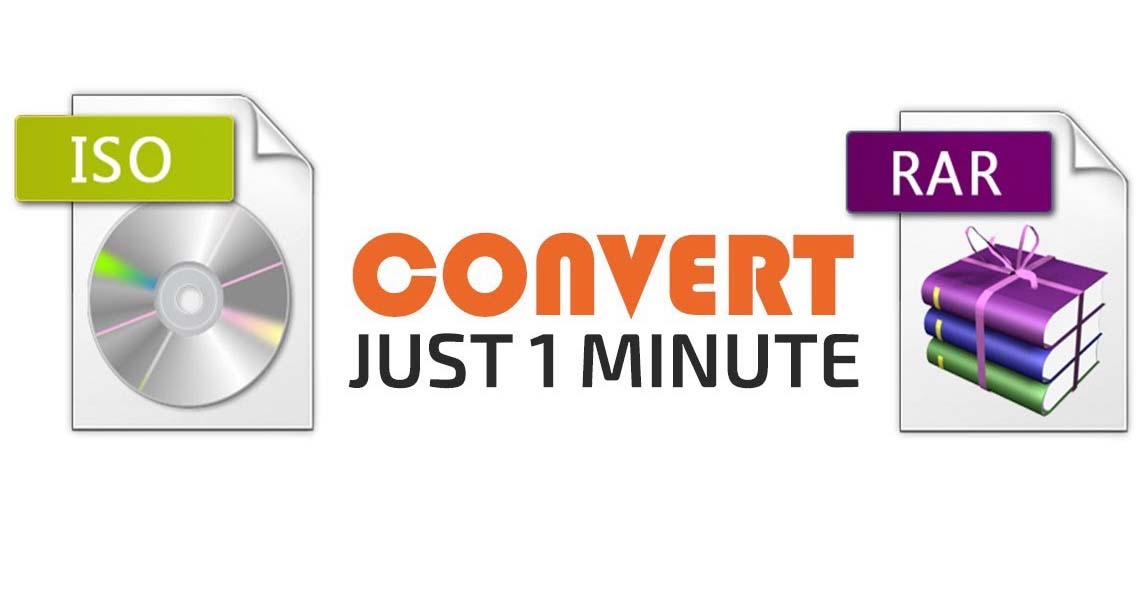Chia sẽ cách chuyển file rar sang iso chi tiết, đơn giản, dễ thực hiện cho người mới, file iso sẽ có được đầy đủ tính năng cần thiết.
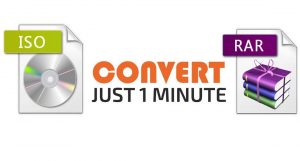
Xem thêm
- Tắt ứng dụng khởi chạy cùng win 10
- Cách index website lên google
- Tai unikey 4.2
- Cách bật bàn phím ảo trên laptop
- Cách kiểm tra cấu hình máy tính win xp
Phụ lục
Phần mềm hổ trợ chuyển rar sang iso tốt nhất
Nếu các bạn đang cần xử lý file iso thì lời khuyê được đưa ra là sử dụng một phần mềm chuyên nghiệp. Công cụ hổ trợ thì có rất nhiều, blog sẽ giới thiệu 2 phần mềm được yêu thích nhất hiện nay là Poweriso và Ultraiso.
Ở thời điểm hiện tại, cả 2 phần mềm được giới thiệu đều thuộc dạng trả phí. Quí vị cần phải trả một số tiền để mua key bản quyền. Tuy nhiên, mình đã tìm được key cho Poweriso 7.6. Nên quí vị sẽ được miễn phí khi tải công cụ ở blog mình (ở phần cuối bài viết này).
Nên sử dụng Winrar để chuyển đổi không ?
Trong bài viết tạo file iso bằng winrar. Quí vị có thể sử dụng Winrar để chuyển file rar thì iso. Tuy nhiên, nếu bạn sử dụng cách này thì tính năng iso sẽ bị hạn chế rất nhiều.
Tóm lại, blog khuyên mọi người sử dụng 2 phần mềm được giới thiệu ở đầu bài viết để chuyển đổi file.
Cách chuyển file rar sang iso
Khi tìm hiểu cách chuyển từ rar sang iso thì tôi mặc định là bạn đã có 1 file rar. Chúng ta cùng nhau thực hành nhé.
Bước 1: Cài đặt phần mềm chuyên dụng
Đầu tiên là bạn phải có 1 phần mềm hổ trợ chuyên nghiệp. Ở phần hướng dẫn này, tôi sử dụng Powerisso. Bạn có thể sử dụng phần mềm khác.
Mọi người tải Poweriso miễn phí ở bài viết tải phần mềm giải nén iso
Bước 2: Mở tập tin rar bằng Poweriso
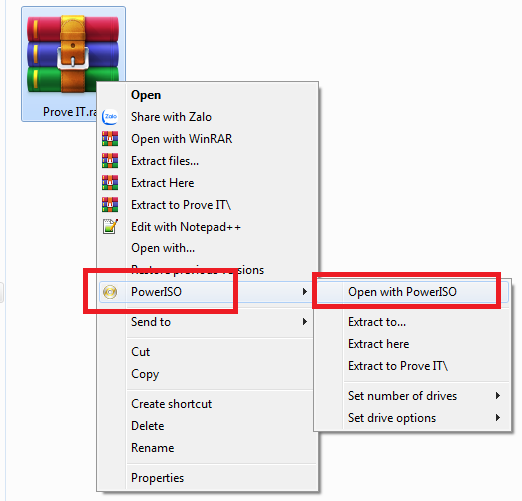
Anh / chị Click phải chuột vào tập tin —) chọn Poweriso —) Open with Poweriso.
Lúc này, tệp tin sẽ được mở bằng phần mềm được chỉ định. Thông thường, khi bạn bấm vào file rar thì nó sẽ được mở bởi Winrar.
Bước 3: Save thành một tập tin mới
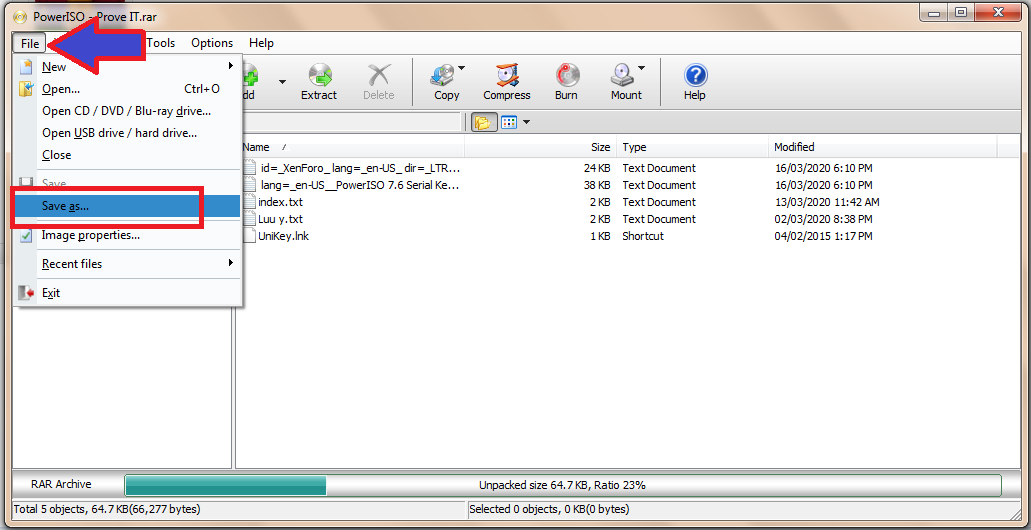
Quý vị bấm vào File —) Chọn Save as.
Mục đích của chúng ta là save thành một tập tin .iso mới.
Bước 4: chọn đúng định dạng iso
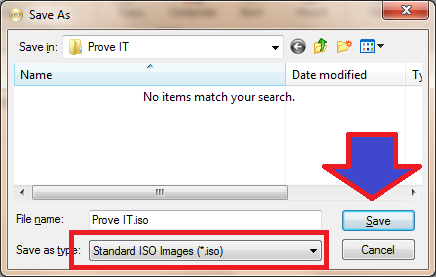
Cửa sổ máy tính lúc này khá quen thuộc đúng không ? Tuy nhiên, các bạn cần chọn đúng định dạng iso nhé. Sau đó, quí vị bấm nút Save là xong.
Lời kết
Tóm lại, cách làm ở đây là chúng ta sử dụng một phần mềm chuyên về iso để mở tệp .rar. Cuối cùng, mọi người chỉ cần save thành 1 file mới có đuôi iso.
Trong bài viết, tôi sử dụng Poweriso, nếu máy tính của bạn cài đặt một phần mềm khác, ví dụ như Ultraiso thì ko cần cài thêm Power nữa nhé. Bạn hãy xem lại bài hướng dẫn một lần nữa, sau đó sử dụng phần mềm sẳng có trên máy tính để tiết kiệm thời gian và công sức.